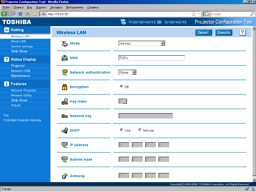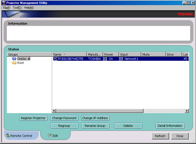Мультимедийный DLP-проектор
Toshiba TDP-TW420
Мы продолжаем расставлять реперные точки на весьма представительной линейке проекторов от компании Toshiba (на момент написания статьи на русском сайте Toshiba имелась информация о 23 моделях проекторов). У нас на тестировании были: короткофокусный DLP-проектор TDP-EW25, компактный LCD-проектор TLP-X200. Теперь подошла очередь яркого (4000 лм) TDP-TW420.
Содержание:
- Комплект поставки, характеристики и цена
- Внешний вид
- Пульт
- Меню
- Коммутация
- Управление проекцией
- Настройка изображения
- Презентация без компьютера
- Презентация по сети
- Дополнительные возможности
- Измерение яркостных характеристик
- Звуковые характеристики
- VGA-подключение
- DVI-подключение
- Работа с источником бытовых видеосигналов
- Выводы

Комплект поставки, характеристики и цена
Вынесены на отдельную страницу.
Внешний вид
Корпус проектора изготовлен из пластика с серебристым покрытием, за исключением боковых панелей — они матово-черные. Оформление немаркое, да и мелкие повреждения внимания не привлекают. На верхней панели находятся: кнопки управления, индикаторы состояния, ниша, открывающая доступ к оребренному кольцу трансфокатора, и крышка лампового отсека.

Диагональные решетки на боковых панелях маскируют вентиляционные отверстия (воздух забирается справа, выдувается налево). Интерфейсные разъемы расположены в неглубокой нише на задней панели.

Там же, но чуть ниже — разъем питания, выключатель питания, решетка миниатюрного динамика и разъем для замка Кенсингтона. ИК-приемник только один — спереди. Передняя ножка для регулировки наклона проектора имеет резьбу и подпружиненный фиксатор, что позволяет быстро выпускать ножку на приблизительную высоту, тонко подстраивать угол наклона (подкручивая ножку) и моментально убирать ее обратно.

Задние выкручивающиеся из корпуса ножки помогут устранить небольшой перекос проектора. На днище проектора находятся три резьбовых отверстия, к которым крепится потолочный кронштейн. От пыли объектив защищает полупрозрачная крышка, прикрепленная шнурком к корпусу. Чтобы проектор было удобно переносить, он оснащен выдвигающейся сбоку ручкой.

На противоположном боку есть невысокие ножки, поэтому проектор устойчив в вертикальном положении. Транспортировать и хранить проектор можно в комплектной сумке — она полумягкая, оснащена фундаментально толстыми защитными прокладками, имеет один большой карман для аксессуаров (тоже с защитной прокладкой), клапан на липучке и наплечный ремень.

Сменного фильтра нет, а лампу можно менять, не отсоединяя проектор от потолочного кронштейна.
Пульт

Таким же пультом и ИК-приемником комплектовался проектор TDP-EW25. Пульт небольшой и благодаря эргономичной форме очень удобно лежит в руке. Кнопок много. В основном, они мелкие и имеют мелкие подписи, что затрудняет нахождение нужной кнопки. Часть кнопок убрана под откидывающуюся крышку, видимо, чтобы докладчику было проще ориентироваться в оставшихся, наиболее востребованных при проведении презентации. Любая из двух желтых кнопок включает встроенную в пульт лазерную указку, кнопки PAGE-/+ эмулируют нажатие на стрелки вниз и вверх — для смены слайдов, кнопка R-CLICK и кнопка снизу под указательным пальцем эмулируют нажатие на правую и левую кнопки мыши, а джойстик двигает курсор мыши. Чтобы работала эмуляция и двигался мышиный курсор, к компьютеру нужно по USB подключить комплектный ИК-приемник и поместить его в месте, доступном для сигналов с пульта. Джойстик удобный, но требует некоторой тренировки. Курсор можно двигать в любом направлении, а чем сильнее нажимаешь на джойстик, тем быстрее растет скорость перемещения курсора при отклонении джойстика. Двухпозиционный движок на пульте переключает его код — 1 или 2. Пульт управляет проектором, в меню установок которого выбран код, соответствующий коду пульта.
Меню
В меню используется шрифт без засечек. Надписи читаемы, но все же немного мелковаты. Навигация удобная.
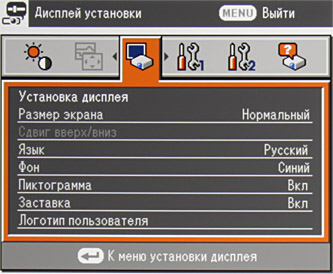
При настройке изображения, меню остается на экране, но оно занимает не много места, потому не особо мешается.

Часть настроек (в основном, сетевые) доступны посредством WEB-интерфейса.
Для доступа к HTTP-страницам с настройками нужно иметь работающее сетевое соединение с проектором (беспроводное или проводное) и WEB-браузер, а также знать текущий IP-адрес проектора и (если он установлен) пароль доступа к серверу проектора. В случае соединения точка-точка, вызывать WEB-интерфейс нужно из программы Network Utility. Есть русская версия экранного меню. Перевод на русский язык адекватный. WEB-интерфейс, интерфейс программ и справка к ним — на английском языке.
Коммутация

Разъемы размещены удобно и не тесно. Подключая к проектору проводные интерфейсы, приходится ориентироваться на форму и цвет разъемов, а также логику их расположения, так как подписи к разъемам просто выдавлены в пластике, а потому абсолютно нечитаемые. VGA-вход совместим как с компьютерными RGB-сигналами, так и с компонентными цветоразностными видеосигналами. Вход DVI — универсальный, он принимает цифровые (HDCP поддерживается) и аналоговые RGB- и цветоразностные сигналы. Для передачи видеосигналов с VGA-входа на внешний монитор и звука — на внешние колонки, предназначены черный VGA-разъем (MONITOR OUT) и гнездо миниджек (AUDIO OUT). При подключении к гнезду AUDIO OUT встроенный динамик отключается. В сеть передачи данных проектор включается посредством стандартных RJ-45 и Wi-Fi. К разъему USB Type A подключаются внешние накопители. Питание на проектор подается через стандартный трехштырьковый разъем. Источники изображения и звука выбираются кнопками INPUT и NETWORK на корпусе и на пульте. Есть автоматический поиск активного подключения.
Интерфейс RS-232 (стандартный D-Sub 9 pin) позволяет дистанционно управлять проектором (распайка COM-разъема и часть команд приведены в руководстве). Для удаленного мониторинга нескольких проекторов и управления ими по сети передачи данных предназначена программа Projector Management Utility, дистрибутив которой находится на комплектном CD-ROM (проектор поддерживает спецификации PJLink Class 1 на команды дистанционного управления по сети).
Управление проекцией
Фокусировка изображения на экране осуществляется вращением хромированного ободка объектива, а регулировка увеличения — прокруткой кольца на объективе через вырез в корпусе проектора. Функция уменьшения изображения (кнопки ZOOM+/-, до 62%) дополняет возможности оптического трансфокатора. Положение объектива относительно матрицы настроено так, что нижний край изображения находится на оси объектива. В проекторе есть функция автоматической цифровой коррекции вертикальных (±40°) трапецеидальных искажений. При необходимости, такую коррекцию можно произвести вручную.
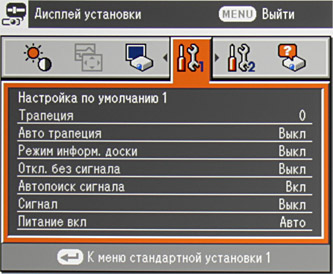
Представлено четыре режима геометрической трансформации: Нормальный — увеличение до границ области проекции без изменения оригинального соотношения сторон. Полный — вывод на весь экран. Реальный — отображение пиксель-в-пиксель. Широкий — с вертикальным сжатием до 16:9, что восстанавливает пропорции анаморфированной картинки. В последнем режиме есть возможность сдвигать картинку вверх-вниз в пределах области проекции. Доступность режимов определяется типом подключения и характеристиками видеосигнала. Есть цифровое увеличение (кнопки RESIZE) с возможностью сдвига области увеличения. Нажав кнопку MUTE, можно временно выключить проекцию и звук, а кнопка FREEZE переводит проектор в режим стоп-кадра.
Проектор допускает настольное и потолочное размещение и может работать как в режиме фронтальной проекции, так и на просвет. Согласно нашей условной классификации, проектор можно отнести к классу среднефокусных. При фронтальном проецировании его можно располагать примерно на линии первого ряда зрителей.
Настройка изображения
Корректировать картинку можно с помощью пяти стандартных настроек и раздельной регулировки яркости трех основных цветов.
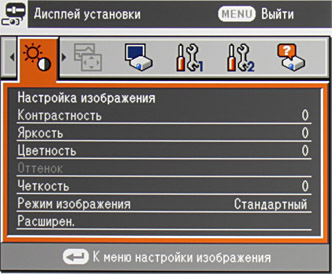
Есть функция подавления видеошумов, выбор уровня черного для NTSC-сигнала и яркостного диапазона при DVI-подключении. На яркость и цветовой баланс оказывает влияние текущий профиль — Яркий, Стандартный и Естественный. Выбор подходящего цвета в списке Режим информ. доски позволит приблизить цвета к естественным при проекции на плоскость, цвет которой отличен от белого. Проектор автоматически запоминает текущие настройки для каждого источника изображения. Яркость лампы и шум от вентиляции можно понизить, присвоив параметру Мощность лампы значение Низкая.
Презентация без компьютера
См. статью про Toshiba TLP-X200.
Презентация по сети
Работа этой функции описана в статьях про проекторы TDP-EW25 и TLP-X200, однако проектор Toshiba TDP-TW420 достался нам с CD-ROM в комплекте, на котором была записана свежая версия Network Utility (в. 5.1.258), в которой реализовано несколько новых функций и повышена стабильность работы. Отметим, что на сайте компании, адрес которого сообщается в информационном диалоге,

мы нашли только старую версию Network Utility, и неработающие ссылки на другое ПО из комплекта. Вряд ли ситуация изменится к лучшему, поэтому призываем пользователей этих проекторов сделать резервную копию CD-ROM из комплекта поставки.
С компьютера на проектор изображение можно передавать по проводной или беспроводной сети. В случае беспроводного соединения, поддерживаются различные методы аутентификации (Open/Shared, плюс в случае сети типа инфраструктура WPA-PSK и WPA2-PSK), а данные могут передаваться в зашифрованном виде (WEP/TKIP/AES). Проводное соединение устанавливается обычным способом — приведением сетевых настроек проектора в соответствие с параметрами сети, к которой он подключен.
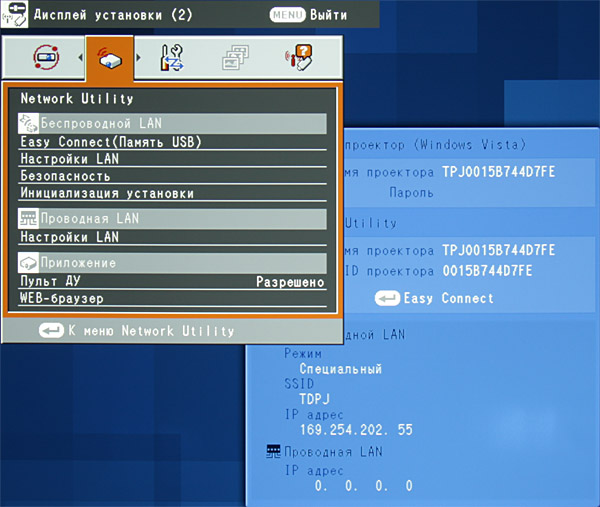
В случае работы по Wi-Fi, можно воспользоваться услугами утилиты Network Utility, которая позволяет быстро установить простое подключение типа точка-точка, согласовать сетевые настройки проектора и компьютера в случае сети типа инфраструктура (для синхронизации настроек используется USB-носитель), а также поддерживает работу с профилями сетевых соединений, что поможет восстановить настройки по окончании работы с проектором.
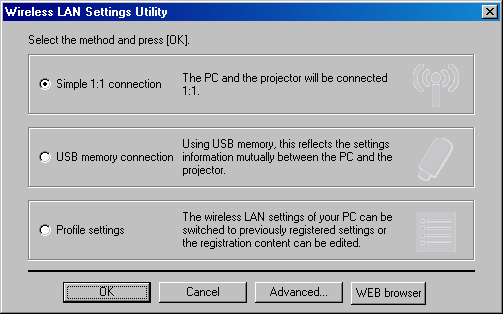
Для передачи изображения по сети проще всего воспользоваться встроенной в Windows Vista утилитой Подключение к сетевому проектору. Запускаем ее, выбираем в списке наш проектор (сетевое подключение уже должно работать), подтверждаем выбор и видим копию экрана компьютера на большом экране. Единственное замечание — разрешение экрана компьютера должно быть как у проектора — 1024 на 768 пикселей — или, в крайнем случае, меньше.
Чуть больше возможностей появляется при использовании фирменной Network Utility, которая работает под Windows 2000, XP и Vista. Есть четыре режима передачи картинки на проектор с помощью этой программы: передача окна выбранной программы (частный случай Desktop — это все, что на экране),
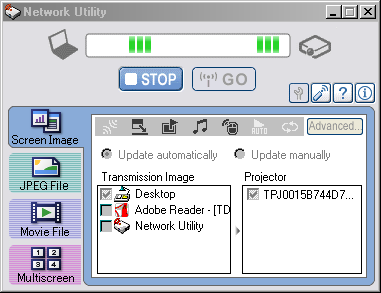
передача выбранной JPG-картинки (режима слайд-шоу нет, но в список можно загрузить до 32 картинок из разных папок, чтобы быстро выбирать нужную),
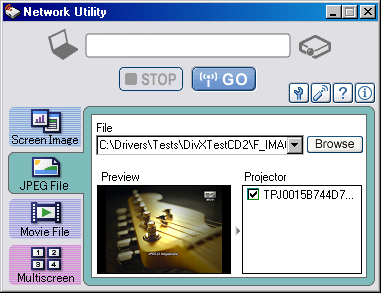
воспроизведение видеофайла (избранные разновидности MPEG и WMV)
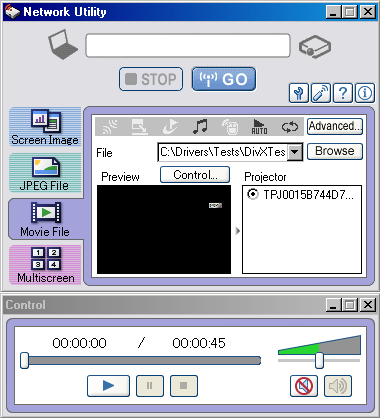
и мультиэкранный режим — передача изображения выбранного виртуального экрана (до 4-х), на который (которые) расширен рабочий стол, на один или несколько проекторов.
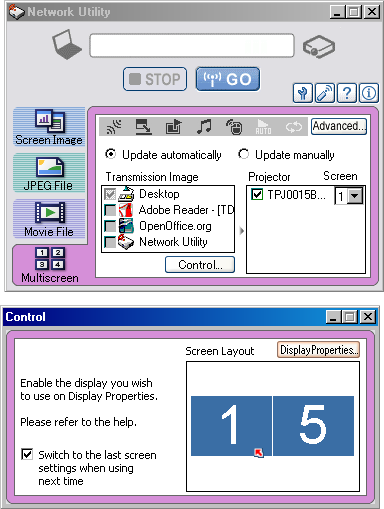
Во всех режимах, кроме показа JPG-картинок, по сети также передается и звук, а в первом и мультиэкранном (при подключении к одному проектору) пультом от проектора можно управлять курсором мыши и перелистывать слайды, даже без подключенного USB-приемника (если эти функции не отключены).

Кроме того, Network Utility позволяет управлять проектором с помощью виртуального пульта ДУ.

Мультиэкранный режим позволяет, например, вынести показ слайдов на экран проектора, а на экране пользователя оставить рабочий стол. Для примера, ниже показан диалоговое окно программы Impress из OpenOffice.org, где пользователь указывает, на какой экран выводить презентацию.

Также в мультиэкранном режиме можно составить большой рабочий стол из четырех виртуальных экранов и вывести его изображение на экран с помощью четырех проекторов, удвоив тем самым разрешение по горизонтали и вертикали. Совместное использование сетевого проектора ограничено возможностью запрета прерывания и запросом на переключение на другого пользователя, если прерывание разрешено.

Тестирование показало, что все функции, связанные с презентацией по сети, работали устойчиво и так, как описано в руководстве, как в случае проводного (непосредственно или через офисную сеть 100 Мбит), так и беспроводного подключения (типа точка-точка или инфраструктура через точку доступа). В случае проводного соединения, статическая картинка слайдов передается быстро и без артефактов, несложные эффекты анимации не тормозят (но полное обновление экрана занимает 1-2 с), а плеером Network Utility на проекторе нормально воспроизводятся низкобитрейтные MPEG-фильмы. В случае беспроводного подключения задержки несколько возрастают, а видео заметно подтормаживает.
Дополнительные возможности
В качестве заставки можно использовать фрагмент проецируемого изображения, захваченный с помощь функции Регистрация логотипа. Для исключения несанкционированного использования проектора служат блокировка кнопок на корпусе проектора (параметр Блокир. клавиш.) и защита паролем доступа к проектору — комбинация из шести цифр, универсальный пароль в руководстве не приведен.

Можно включить режим автоматического включения при подаче питания. Есть функция автоматического отключения проектора после 30 минут отсутствия сигнала на входе. Проектор довольно быстро выключается (охлаждается за 6 секунд), а при включении, выход максимальную яркость занимает совсем немного времени.
Измерение яркостных характеристик
Измерения светового потока, контрастности и равномерности освещения проводились по методике ANSI подробно описанной тут.
Результаты измерений для проектора Toshiba TDP-TW420:
| Световой поток в режиме | |
| Яркий | 3675 лм |
| Стандартный | 2270 лм |
| Естественный | 1705 лм |
| Яркий, пониженная мощность лампы | 2720 лм |
| Равномерность | +17%, -23% |
| Контрастность | 620:1 |
Световой поток — чуть ниже (на 8%) паспортного значения. Равномерность освещенности белого поля хорошая. Контрастность очень высокая. Мы измерили контрастность, измеряя освещенность в центре экрана для белого и черного поля, так называемая контрастность full on/full off. Она составила 1810:1 в режиме Яркий, что близко к заявленному значению в 2000:1.
Выбор цветового профиля определяет, прежде всего, степень участия прозрачного сегмента светофильтра при выводе белого поля. В режиме Яркий прозрачный сегмент включен — яркость белого поля максимальная, в режиме Естественный яркость меньше, но прозрачный сегмент выключен не полностью, так как суммарный световой поток при последовательном выводе красного, зеленого и синего цветов равен 1465 лм, что меньше светового потока в режиме Естественный. Разумеется, чем больше задействован прозрачный сегмент при выводе белого поля, тем тусклее выглядят цветные участки на фоне белых. Анализ зависимостей яркости от времени показал, что частота чередования цветов составляет 120 Гц (при входном сигнале с 60 Гц вертикальной частоты). Эффект радуги выражен. В проекторе, по всей видимости, установлен 4-цветный светофильтр, в котором присутствуют красный, синий, зеленый и прозрачный сегменты.
Звуковые характеристики
Шум от системы вентиляции умеренный и не раздражает.
Внимание! Приведенные значения уровня звукового давления от системы охлаждения получены по нашей методике, и их нельзя напрямую сравнивать с паспортными данными проектора.
| Режим | Уровень шума, дБА | Субъективная оценка |
| Максимальная яркость | 37,5 | Тихо |
| Пониженная яркость | 34 | Очень тихо |
Встроенный динамик относительно громкий, но звук искажается довольно сильно, чему способствует резонирующий корпус. Кстати, можно включить звуковое подтверждение (в виде короткого писка) каждой принятой команды с пульта.
VGA-подключение
Белое и черное поля равномерные и без цветных разводов. Геометрия идеальная. Сетки пикселей воспроизводятся четко и без артефактов. На шкале серого оттенки различимы в диапазоне от 1 до 253, вариация цветовой примеси на шкале серого практически отсутствует. Ширина цветной каймы на границах объектов, обусловленная наличием хроматических аберраций у объектива, не превышает 0,5 пикселя. Функция автоподстройки под параметры VGA-сигнала с разрешением 1024 на 768 пикселей на удобных изображениях работает быстро и точно. Задержка вывода изображения относительно ЭЛТ-монитора составила 26 мс.
DVI-подключение
Результаты такие же, как и при VGA-подключении, разве что микроконтраст чуть выше. На шкале серого оттенки различимы во всем диапазоне от 0 до 255. Для оценки характера роста яркости, на шкале серого мы измерили яркость 256 оттенков серого (от 0, 0, 0 до 255, 255, 255). График показывает прирост (не абсолютное значение!) яркости между соседними полутонами.
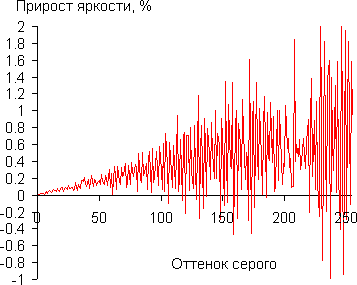
Видно, что не все соседние оттенки различаются по яркости, а иногда яркость следующего оттенка ниже предыдущего. Впрочем, для презентационного проектора это нельзя считать значимым недостатком. Аппроксимация полученной гамма-кривой дала показатель 1,85, что отличается от стандартного значения 2,2. Задержка вывода изображения относительно ЭЛТ-монитора составила те же 26 мс.
Работа с бытовым источником видеосигналов
Тестирование проводилось с помощью Blu-ray-плеера Sony BDP-S300.
| Яркостная четкость (ТВЛ) | ||
| композитный | 540 | Очень хорошо |
| S-Video | 540 | Очень хорошо |
| компонентный (576/480/i/p) | 540 | Очень хорошо |
| Цветовая четкость (ТВЛ) | ||
| композитный | 90 | Средне |
| S-Video | 140 | Отлично |
| компонентный (576/480/i/p) | 270 | Отлично |
Четкость изображения хорошая. Самые темные оттенки сливаются с черным, но в границах «безопасного» диапазона (куда должны попадать все оттенки фильма) отображаются все оттенки. В случае чересстрочных сигналов, «правильный» деинтерлейсинг выполняется в большинстве случаев только для неподвижных объектов, исключение — фрагменты NTSC-фильмов, требующие преобразование 3-2, большинство кадров которых проектор правильно восстановил из исходных полей. Функция подавления видеошумов работает мягко, не допуская появления артефактов. HDMI-подключение (поддерживается до 1080p при 24/50/60 Гц) отличается высоким микроконтрастом. Поддерживается RGB- и компонентное кодирование цвета. Присутствует незначительный завал, как в тенях, так и в светах, не выходящий за безопасные границы.
Выводы
Toshiba TDP-TW420 — яркий мультимедийный DLP-проектор, оснащенный традиционными аналоговыми видеоинтерфейсами и универсальным DVI-входом, но, кроме того, поддерживающий передачу изображения по проводной и беспроводной сети, а также позволяющий показывать презентации вообще без компьютера — с USB-носителя, содержащего слайды в виде JPG-файлов. Сравнивая этот проектор с протестированными незадолго до него TDP-EW25 и TLP-X200, отметим, что в новой версии Network Utility, обеспечивающей трансляцию изображения по сети, появились новые функции (режим мультиэкрана, в частности), а к стабильности работы Network Utility теперь нет никаких претензий.
Достоинства:
- высокая яркость;
- функции презентации по сети (проводной и Wi-Fi) и с USB-носителя;
- поддержка функции Windows Vista «Подключение к сетевому проектору»;
- передача видеоизображения по сети и просмотр видеофайлов с USB-носителя;
- пульт ДУ с лазерной указкой и функцией эмуляции мыши и курсорных кнопок;
- практичная конструкция корпуса (немаркий цвет, ручка для переноски);
- комплектная сумка хорошо защищает проектор;
- тихая работа;
- русифицированное меню.
Недостатки:
- не русифицированное ПО.
за предоставленный на тестирование проектор Toshiba TDP-TW420
| Дополнительно |
|
|||||||||||||||||||||||||||||||||||||||||||||||||||